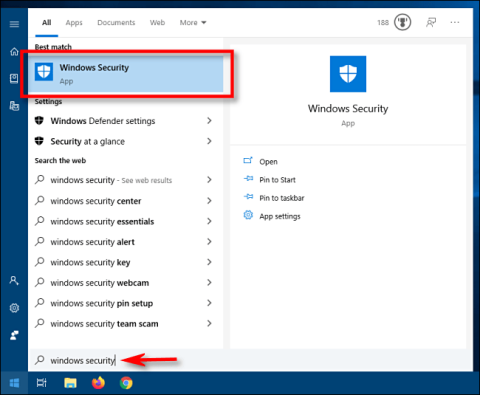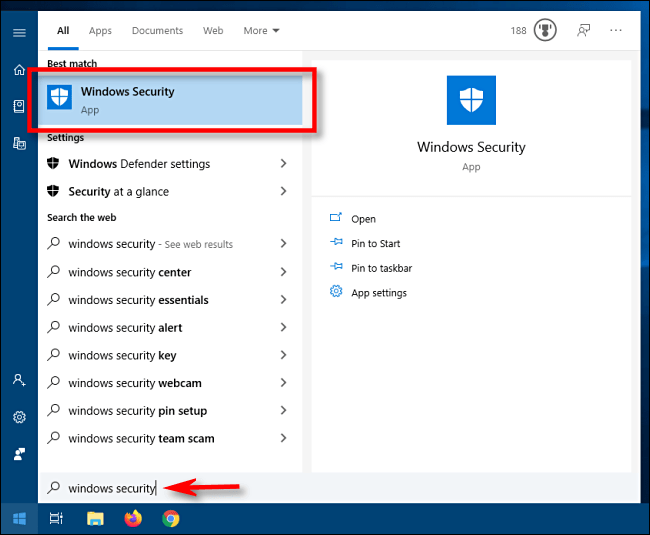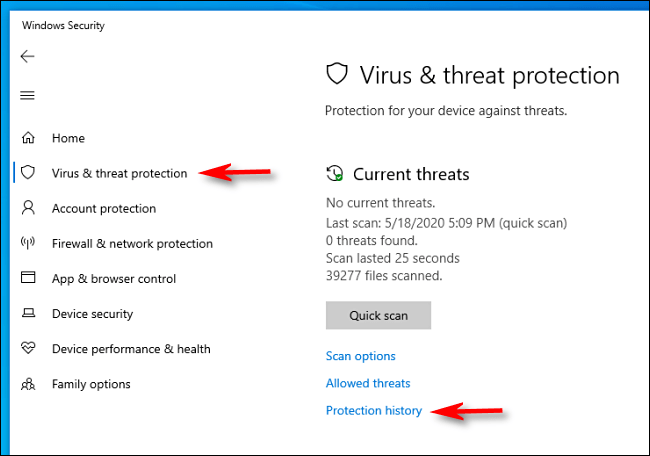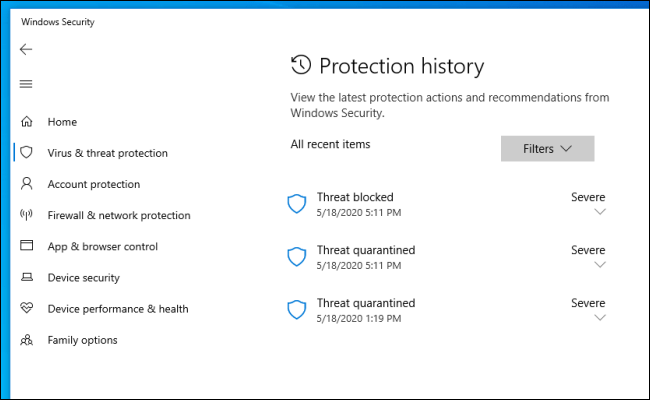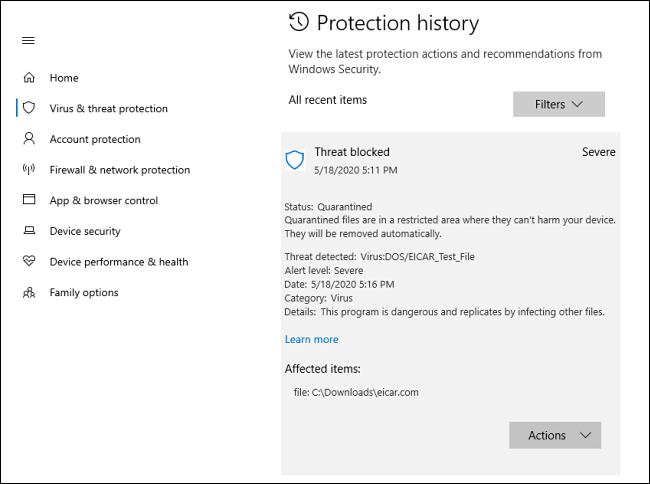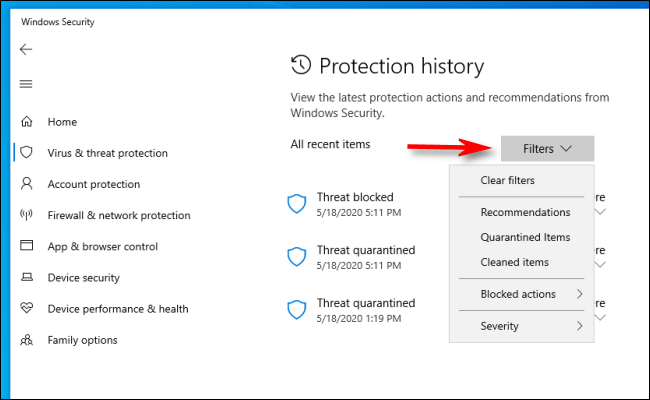Jei naudojate „Windows Defender Antivirus“ , kad aptiktumėte ir pašalintumėte kenkėjiškas programas sistemoje „Windows 10“, galite lengvai stebėti „Defender“ našumą naudodami integruotą grėsmių, kurias ji aptiko jūsų kompiuteryje, sąrašą. Štai kaip gauti šią širdies kateterizaciją.
Peržiūrėkite „Windows Defender“ rastą kenkėjišką programą
1 žingsnis:
Pirmiausia atidarykite meniu Pradėti ir įveskite Windows sauga . Pasirinkite pasirodžiusią „Windows“ saugos programą.
( Pastaba : „Windows Defender“ dabar vadinama „Windows sauga “).
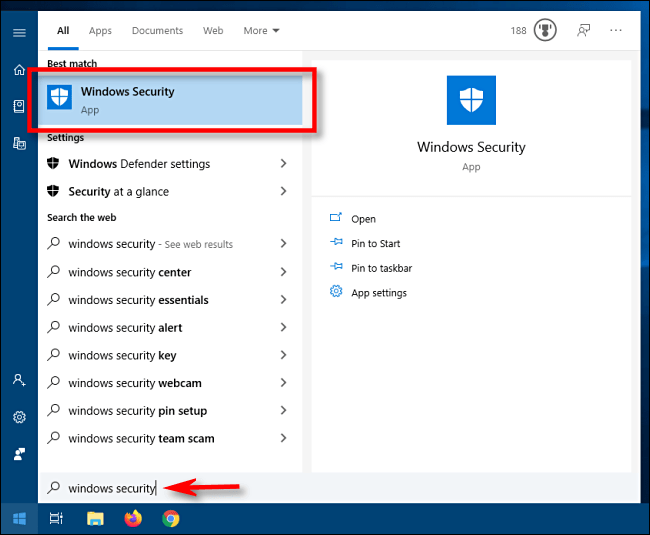
Atidarykite meniu Pradėti ir įveskite „Windows Security“.
2 žingsnis:
„Windows“ saugos šoninėje juostoje pasirinkite Apsauga nuo virusų ir grėsmių . Tada spustelėkite Apsaugos istorija . (Senesnėse „Windows 10“ versijose ši parinktis bus vadinama grėsmių istorija ).
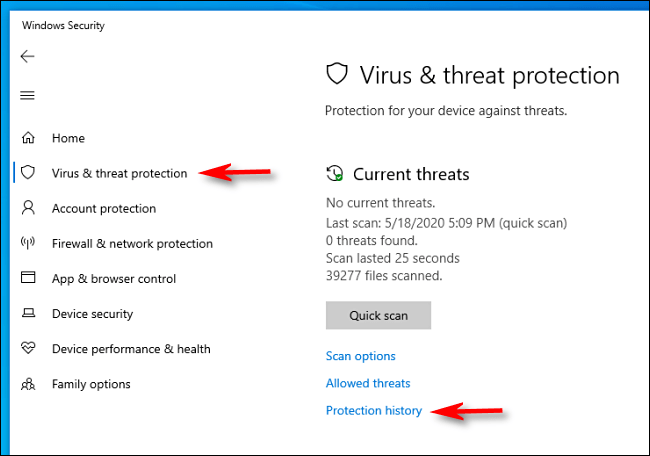
Pasirinkite Apsauga nuo virusų ir grėsmių
3 veiksmas:
Apsaugos istorijos ekrane matysite visą grėsmių, kurias „Windows Defender“ nustatė jūsų kompiuteryje, sąrašą.
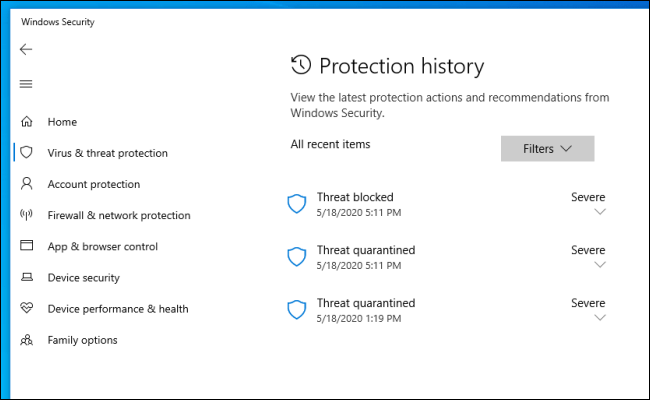
Apsaugos istorijos puslapyje rodomas grėsmių sąrašas
Išnaudokite informaciją Apsaugos istorijos puslapyje
Jei apsaugos istorijos puslapis tuščias, nesijaudinkite. Tai tikriausiai gera žinia. Bet jei turite grėsmių ir norite pamatyti daugiau informacijos apie tam tikrą kenkėjišką programą, spustelėkite šalia to elemento esančią rodyklę žemyn. Bus parodytas išsamus vaizdas.
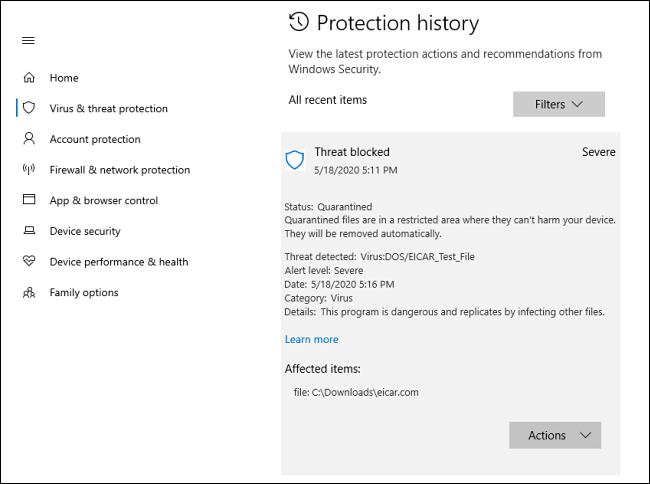
Galite peržiūrėti išsamią informaciją apie grėsmę
Jei turite didelį nustatytų grėsmių sąrašą, gali būti naudinga naudoti mygtuką Filtrai , kad susiaurintumėte grėsmių grupę, kurią norite matyti. Pavyzdžiui, galite pasirinkti Karantine , kad matytumėte tik karantine esančias grėsmes, arba filtruoti pagal grėsmės sunkumą.
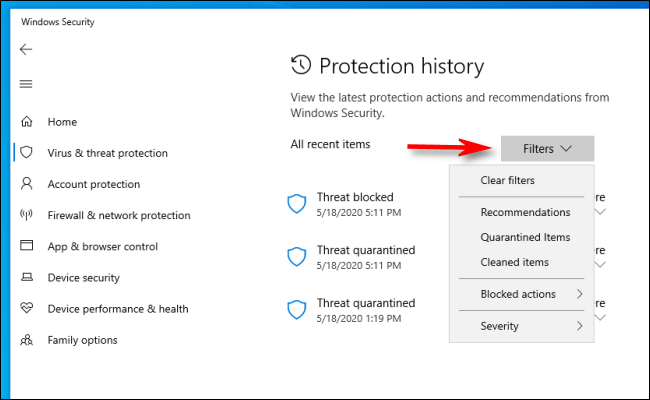
Galite naudoti filtrus, kad surastumėte jums rūpimas grėsmes
Net jei jūsų Apsaugos istorijos puslapis yra pilnas grėsmių, galite atsipalaiduoti žinodami, kad „Windows Defender“ aktyviai veikia. Kad apsaugotumėte dar geresnę, apsvarstykite galimybę Defender papildyti antrąja kenkėjiškų programų programa .